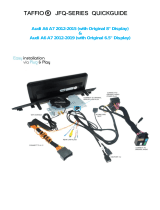2) Kamera Einstellungen / Camera Settings
Tippen Sie im Setup Menü auf Kamera, hier können Sie nun Einstellen
Original oder Nachrüst Rückfahrkamera
Kamerabild spiegeln
Abstandslinien ein- / ausschalten
360° Kamera Einstellungen (BITTE NICHT EINSCHALTEN, WENN SIE KEINE 360° KAMERA HABEN)
Front Kamera Autom. Umschaltoption
Select Camera in Setup Menu, here you can set
Original or Retrofit Backup Camera
Backup Cam Picture Mirroring
Parking Lines
360° Camera (Please let this OFF of you have no 360° Camera System)
Front Camera Auto Switching
3) Navigation Einstellungen / Navigation Settings
Tippen Sie im Setup Menü auf Navigation, wählen Sie hier die Standard Navi App aus die Sie
nutzen möchten
Select Navigation in Setup Menu, select the standard navigation app that you want to use
4) Allgemeine Einstellungen / General Settings
Tippen Sie im Setup Menü auf Android > hier können Sie nun Einstellungen wie Sprache, Zeit und
Datum, Netzwerkeinstellungen und viele weitere Einstellungen vornehmen
Select Android in Setup Menu > here you can change setting like language, Time & Date, Network
and much more